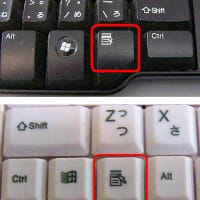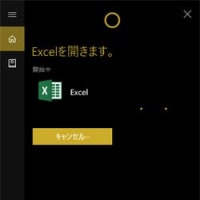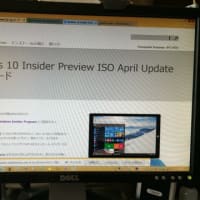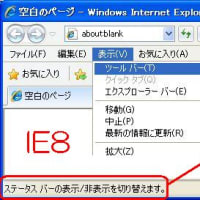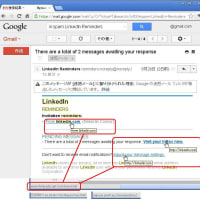1.GMailを Chomeで開く GMail Chrome カレンダー Calender 暦 Googleカレンダーにもおすすめ
Choromを既定のブラウザにしていれば
https://mail.google.com/ を ショートカットに設定すれば OKですが
IE や Edgeを 普段使っていると ショートカットクリックでは Chromeで開いてくれません
ワンクリックで GMailをChromeで 開くショートカットを 3つの手順で 作ります
1."Chromeへのパス"+ 半角スペースを 準備します
2.デスクトップ右クリック⇒ 新規作成⇒ ショートカット⇒ 項目の場所に "Chromeへのパス"+ 半角スペース 貼付け⇒ https://mail.google.com/ を追記 GMailと名前を変更して保存します
3.このままではChromeのアイコンですので GMailアイコンを設定します
管理人の場合 "Chromeへのパス"は
"C:\Program Files\Google\Chrome\Application\chrome.exe" です
Chromeへのパスは Chromeアイコンの[プロパティ~ファイルの場所を開く] を繰り返して
[矢印のないアイコンまで] たどり着き Shift+右クリック "パスのコピー"で 入手できます
同じ手順で IEで YahooMail Chromeで特定のサイト などのショートカットを作れます
iconは 【アイコンとして保存】ツールで準備して使うと便利です
ブラウザ指定 IEでメールを開く ブラウザを指定して メールを開く
2. メアドが2つ以上あるときは Profile込みで Chromeで開く
1. の方法では メアド(プロファイル)が2つ以上あるとき 起動後 メアド切り替えが必要です
この場合 メアド(GMail)の数だけ ショートカットを作ることができます
管理人の それぞれの パスは
"C:\Program Files\Google\Chrome\Application\chrome.exe" --profile-directory="Profile n" https://mail.google.com/ です
n は 1と 3 でした 注: Profile [半角スペース] n です
もちろん ユーザーの管理で要当該プロファイル登録です
★20180903 https://mail.google.com/ ⇒ https://calendar.google.com/ とすれば 指定プロファイルのカレンダーが開きますね
20180904 GMail カレンダーは できたけれど Google Photoはうまくできませんね...